iOS 16에서 작동하지 않는 iPhone 14 손전등 수정 방법
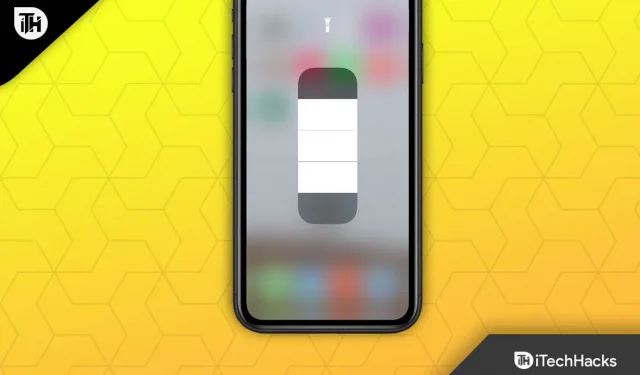
손전등은 우리 삶에서 결정적인 역할을 하는 것입니다. 문제의 원인을 알 수 없기 때문에 iPhone 손전등을 사용하는 데 문제가 있는 경우 불안을 느낄 수 있습니다. 그러나 하드웨어 문제로 인해 이러한 문제가 매번 발생하지 않을 수 있습니다. 대신 소프트웨어 결함이 이 문제 뒤에 숨어 있을 수도 있습니다.
따라서 iOS 16으로 업데이트한 후 iPhone 손전등이 작동하지 않는 문제에 직면한 경우 이 가이드가 적합합니다. 예, 여기 이 기사에서는 iPhone 손전등이 작동하지 않는 경우 문제를 해결할 수 있는 가능한 모든 수정 사항을 언급했습니다.
콘텐츠:
iOS 16에서 iPhone 14 손전등이 작동하지 않는 문제 수정
몇 가지 수정 사항을 사용하여 iOS 16에서 작동하지 않는 iPhone 손전등을 수정할 수 있습니다. 따라서 다음 수정 사항을 확인해 보겠습니다.
iPhone을 충전하십시오 .
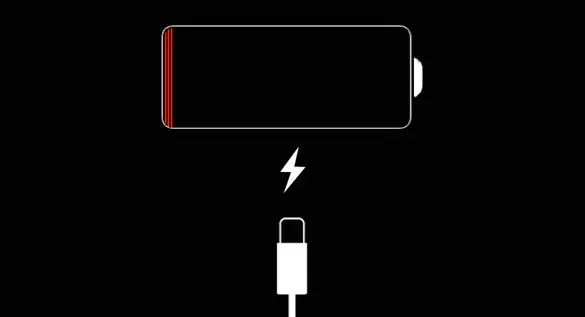
대부분의 경우 장치의 에너지 수준이 낮을 때 이러한 오류가 발생했습니다. 또한 iPhone에서 배터리 부족 모드를 활성화한 경우 장치가 배터리 부족 모드 또는 배터리 절약 모드에 있을 때 시스템에서 이 작업을 허용하지 않았기 때문에 손전등이 작동하지 않는다는 것을 이미 알고 있을 수 있습니다. 따라서 배터리가 부족할 때 기기를 사용하는 경우 기기를 충전해 보시기 바랍니다.
카메라 앱 강제 종료
카메라 앱을 활성화하면 iPhone에서 손전등 기능을 사용할 수 없습니다. 카메라와 동시에 손전등을 사용할 수 있는 방법은 없습니다.
이 방법이 비효율적으로 보이지만 시도해 볼 가치가 있습니다. iPhone X 이후 모델의 경우 홈 버튼에서 위로 스와이프하여 카메라 앱을 닫을 수 있습니다.
iPhone 케이스를 확인하십시오 .
손전등이 케이스로 보호되어 있으면 렌즈가 가려질 수 있습니다. iPhone 케이스를 제거하고 열어서 손전등이 작동하는지 확인할 수 있습니다. 따라서 아이폰과 함께 뒷커버를 사용하고 있다면 손전등을 가리고 있지는 않은지 확인해야 합니다.
방해금지 모드를 켜지 않았는지 확인하세요
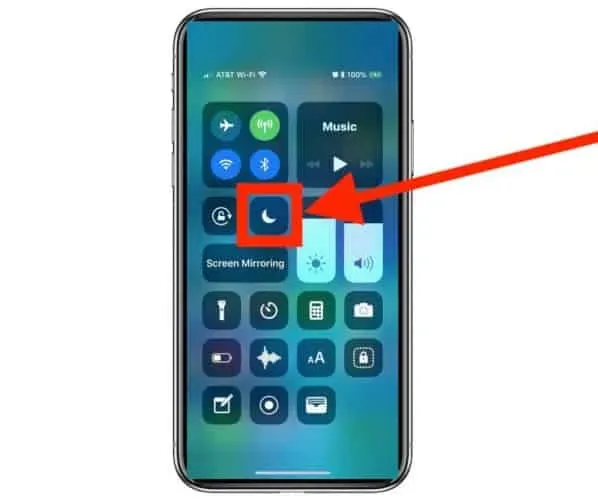
많은 사용자가 방해금지 모드를 비활성화한 후 iOS 16 기기에서 손전등이 다시 작동하기 시작했다고 보고했습니다. 따라서 iPhone에서 방해금지 모드를 활성화했는지도 확인해야 합니다. 그렇다면 비활성화하고 도움이 되는지 확인하십시오.
iPhone을 재시동하십시오
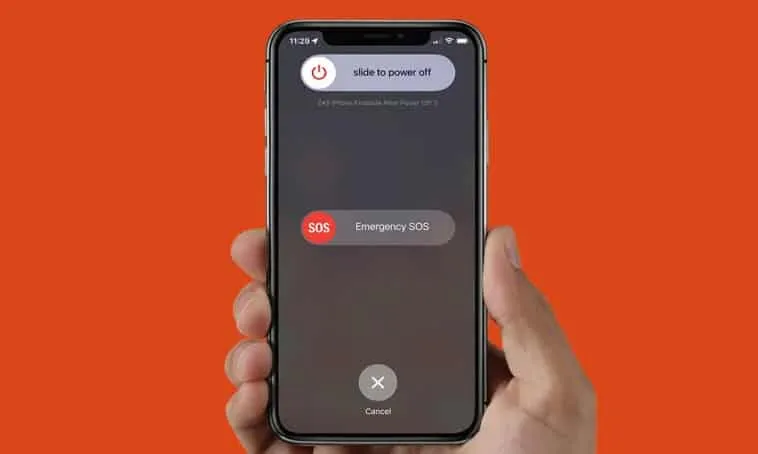
기기를 재시동하여 iOS 16 손전등 문제를 포함한 대부분의 iPhone 문제를 해결할 수 있습니다. 운이 좋으면 문제를 해결하는 데 도움이 될 것입니다. 다음을 수행하여 iDevice를 다시 시작할 수 있습니다.
- 볼륨 (+) 을 누른 상태 에서 빠르게 놓습니다.
- 볼륨 (-) 을 빠르게 눌렀다 놓습니다 .
- 측면 버튼을 누르고 있습니다 .
- 그게 다야. 이제 Apple 로고가 보이면 측면 버튼에서 손을 떼십시오.
기기가 다시 시작되면 iOS 16에서 iPhone 손전등이 작동하지 않는 것을 확인할 수 있습니다. 이제 문제가 해결되었습니다. 그러나 이것이 도움이 되지 않는 경우 이 가이드의 뒷부분에서 언급한 다른 수정 사항을 확인하십시오.
모든 설정 재설정
이러한 모든 수정 사항이 작동하지 않았을 수 있습니다. 성공하지 못한 채 모두 시도했다면 그 중 아무 것도 작동하지 않았을 가능성이 있습니다. 이 경우 모든 iPhone 설정을 복원해야 할 수 있습니다. 이것은 간단한 해결책이지만 문제를 영원히 고칠 수 있습니다. 이와 관련하여 다음과 같은 조치를 취해야 합니다.
- 설정으로 바로 가기. 메뉴에서 일반을 선택합니다.
- iPhone 이동 또는 재설정을 선택합니다. 그런 다음 “재설정”을 클릭합니다. 모든 설정 재설정을 선택합니다.
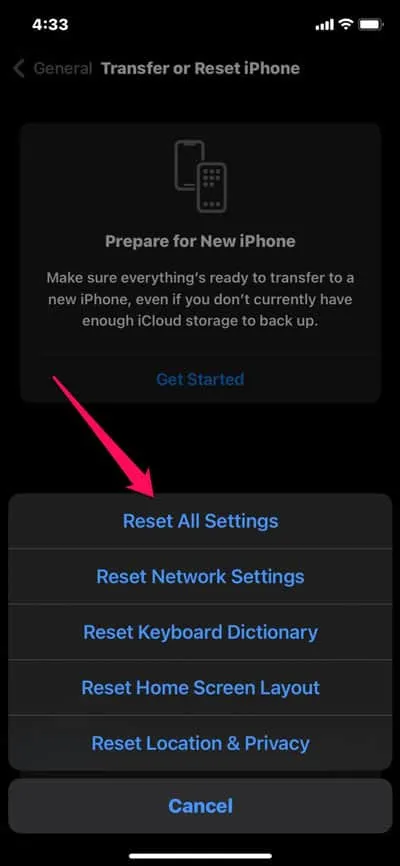
- 메시지가 표시되면 암호를 입력합니다. 모든 설정 재설정을 클릭하여 작업을 확인해야 합니다.
저전력 모드 비활성화
저전력 모드를 활성화하면 손전등 앱도 비활성화될 수 있습니다. iOS 16에서 대부분의 앱이 제대로 실행되려면 최적의 전원이 필요합니다. 따라서 장치가 저전력 모드인 경우 비활성화할 수 있습니다. 당신이 무엇을 다루고 있는지 알 수 있도록 그것을 끄십시오.
- 설정으로 바로 가기.
- 배터리를 선택합니다.
- 저전력 모드를 비활성화합니다.
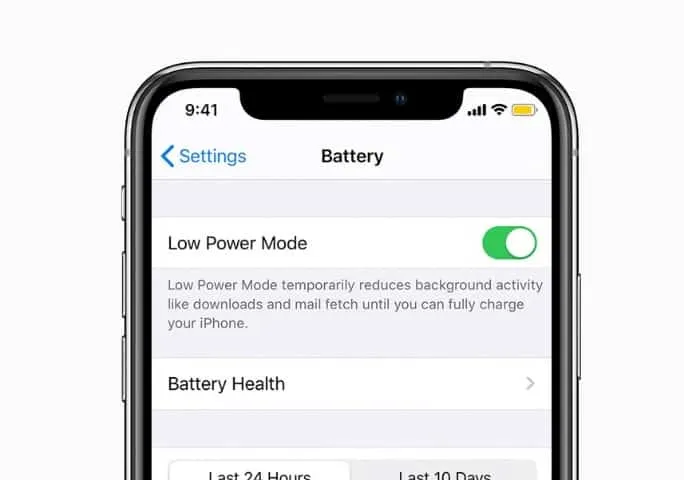
전화 온도 확인
iPhone을 여러 앱이나 게임에 적극적으로 사용하는 경우 iPhone이 과열될 수 있습니다. 직사광선 아래에서 장시간 사용하더라도 장치가 과열될 수 있습니다.
그러나 온도를 합리적인 수준으로 되돌리기 위해 장치는 과열되기 시작하면 대부분의 리소스를 끕니다. 과열되면 전화 성능도 저하될 수 있습니다.
휴대 전화의 온도가 정상 이상으로 올라갈 때마다 사용을 자제하십시오. 한편, 온도가 정상으로 돌아오면 손전등을 다시 사용할 수 있습니다.
iOS 업데이트 .
새 버전이 출시된 직후에 설치했다면 버그가 많은 iOS 16 빌드를 실행 중일 수 있습니다. 새 업데이트의 초기 단계에는 대부분의 경우 장치 오류를 일으키는 많은 오류가 있습니다.
따라서 iOS 16 이후로 iPhone을 업데이트하지 않았다면 지금이 업데이트하기에 가장 좋은 시기입니다.
- iPhone에서 설정을 열고 일반으로 이동하여 새로운 iOS 업데이트를 확인하십시오.
- 그런 다음 소프트웨어 업데이트를 선택하여 보류 중인 업데이트가 있는지 확인할 수 있습니다. 보류 중인 업데이트가 있는 경우 해당 업데이트가 표시되면 설치해야 합니다.
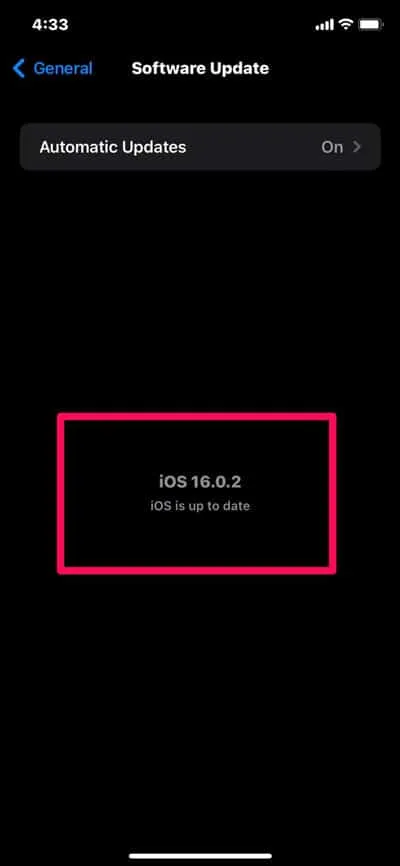
Apple 지원팀에 문의
위의 해결 방법 중 어느 것도 효과가 없는 경우 전화기의 하드웨어가 문제의 원인일 가능성이 있습니다. 이 문제는 가장 가까운 서비스 센터에서 해결해야 하므로 iPhone을 가지고 가야 합니다.
문제에 대해 자세히 설명하면 도움을 받을 수 있습니다. 장치의 보증은 모든 문제에 적용됩니다.
최종 단어
따라서 iOS 16에서 iPhone 손전등이 작동하지 않는 문제를 해결하는 방법은 다음과 같습니다. 이 기사가 도움이 되었기를 바랍니다. 질문이나 의문 사항이 있으면 아래에 의견을 남기고 알려주십시오.
답글 남기기